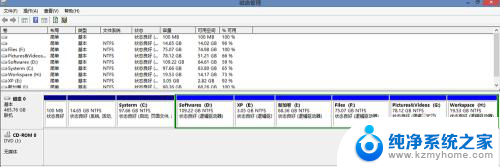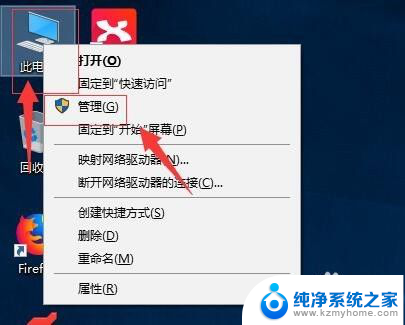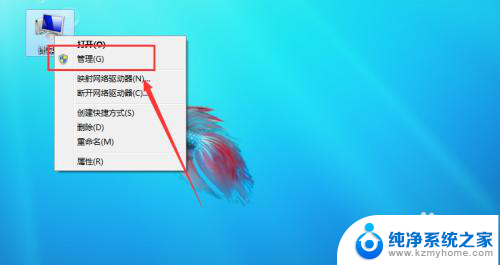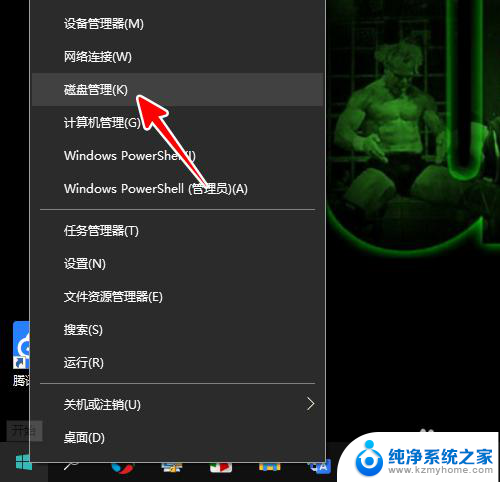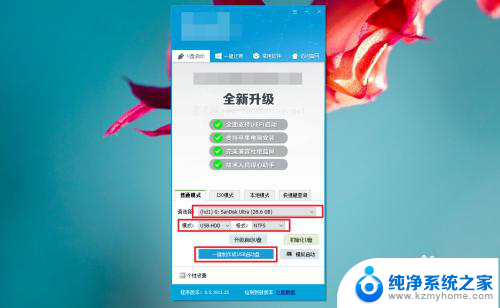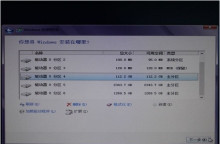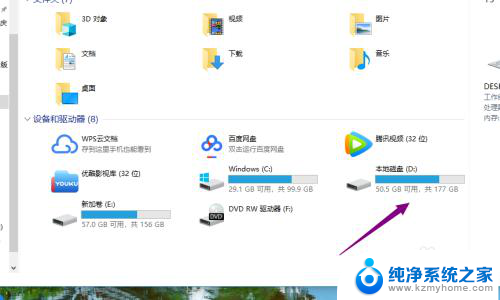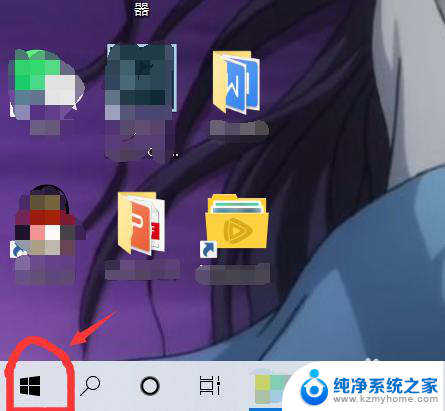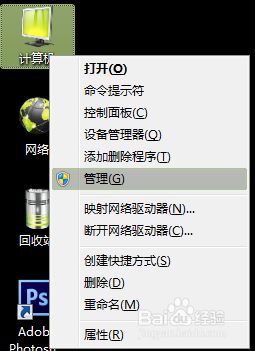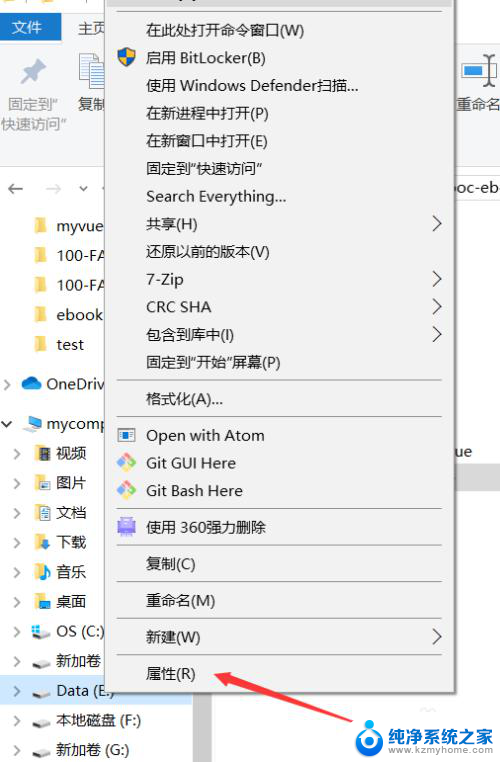笔记本电脑怎么删除磁盘分区 如何删除Windows磁盘分区
更新时间:2024-04-09 15:48:49作者:jiang
在使用笔记本电脑的过程中,有时我们需要删除一些不必要的磁盘分区来释放空间或重新规划硬盘的存储结构,而在Windows系统中,删除磁盘分区也是一项常见的操作。如何才能有效地删除Windows磁盘分区呢?接下来我们将介绍一些简单的方法来帮助您完成这一操作。
具体方法:
1.进入磁盘管理
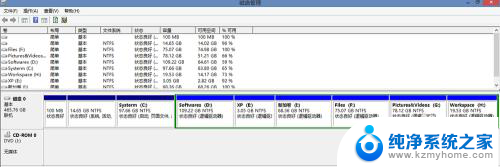
2.选择你要删除的分区,右击。选择删除卷。
系统告诉你:记得备份你的数据哦。因为删除分区时,数据也会被删除的。
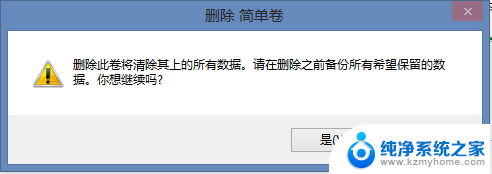
3.单机“是之后”出现一个变色的分区。
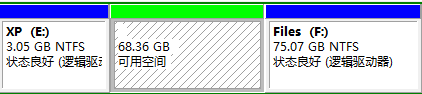
4.选择你想要扩容的分区,将这一部分容量添加到该分区。
右击你想扩容的分区——〉 选择扩展卷。一直下一步。直到完成。
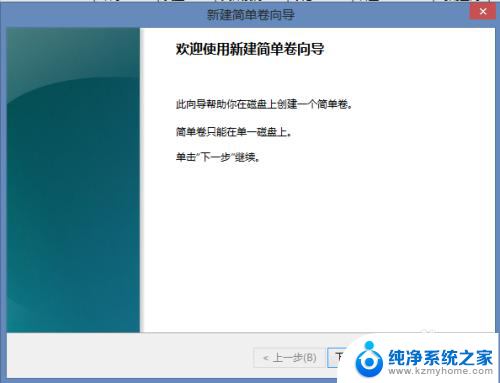
5.最后完成了。
说明:其实第三步已经删除分区了,但是。由于磁盘删除之后不添加到其他盘就浪费了,第四步就把这些容量添加给其他磁盘。
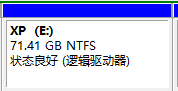
以上就是关于如何删除笔记本电脑磁盘分区的全部内容,如果您遇到相同情况,可以按照本文的方法来解决。